Win10備份還原開始菜單布局的操作教程
升級Win10系統之后,很多伙伴對于開始菜單的樣式布局很感興趣,往往就會對開始菜單進行重新設置,好不容易把開始菜單設置成自己喜歡的樣子,如果因為重裝系統等原因而把布局弄沒了,豈不太可惜了?所以今天小編要給大家分享一個小技巧,那就是Win10備份還原開始菜單布局的方法,這樣大家就不用擔心開始菜單布局消失了。
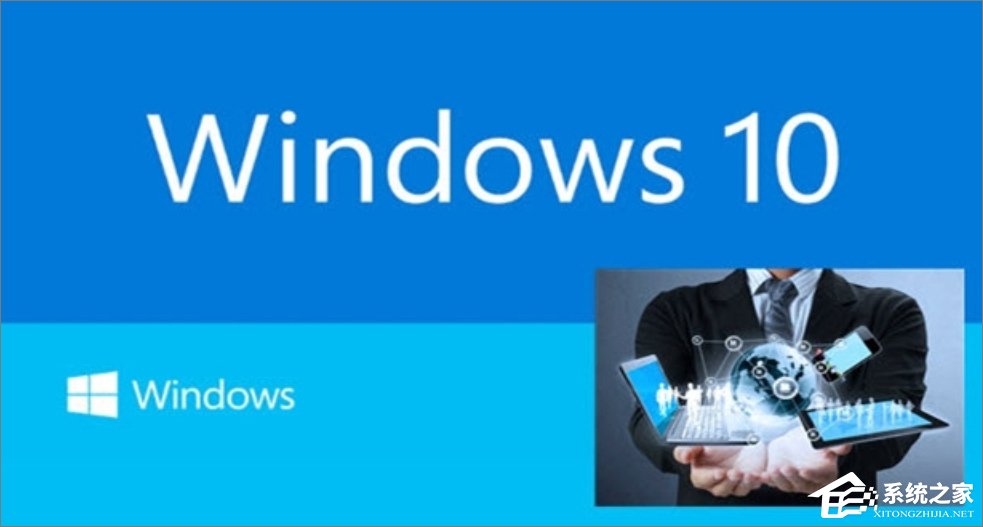
方法/步驟如下:
1、在Win10系統下,打開電腦的一個盤符,然后在空白處點擊右鍵,在彈出菜單中選擇“新建/文件夾”菜單項,建立一個新的文件夾;
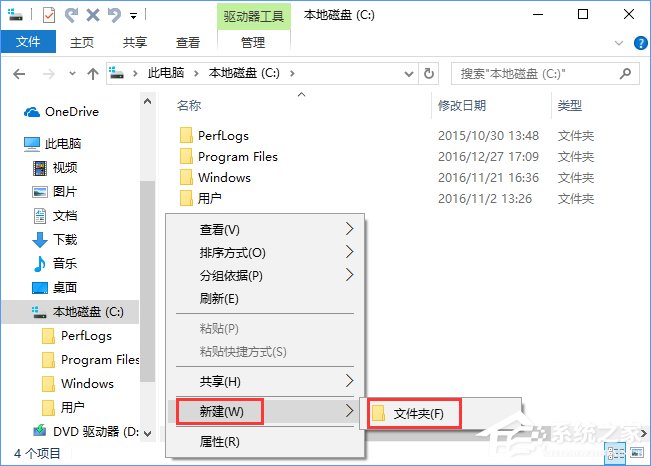
2、然后把其重命名為start,如小編是在C盤下建立的start文件夾;
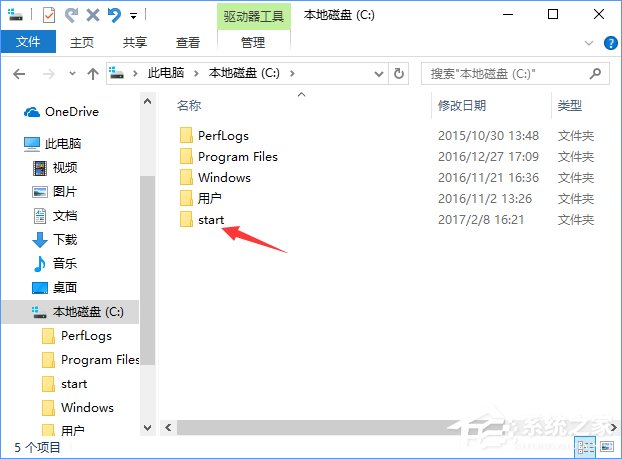
3、按下Win+R打開運行窗口,輸入命令powershell,然后點擊確定按鈕;
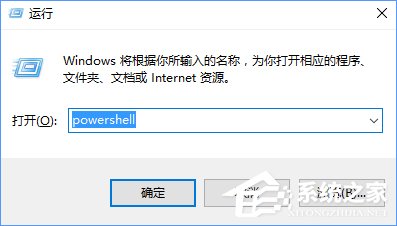
4、這時就會打開Windows Powershell窗口,在這里輸入命令Export-startlayout –path c:startstart.xml,其中c:start就是我們剛剛在上面建立的文件夾,你可以根據自己實際情況來設置相應的路徑;
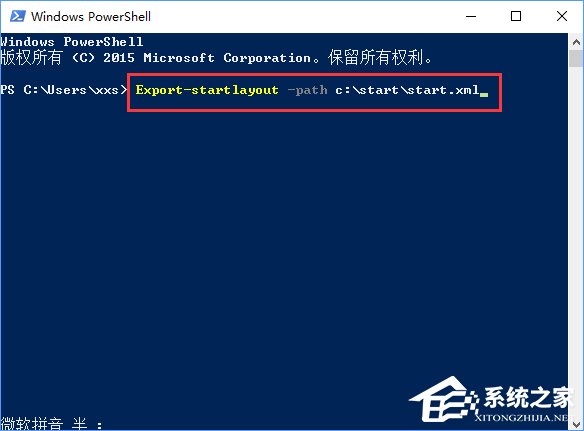
5、按下回車鍵后,就會在新文件夾中備份好開始菜單的布局文件了;
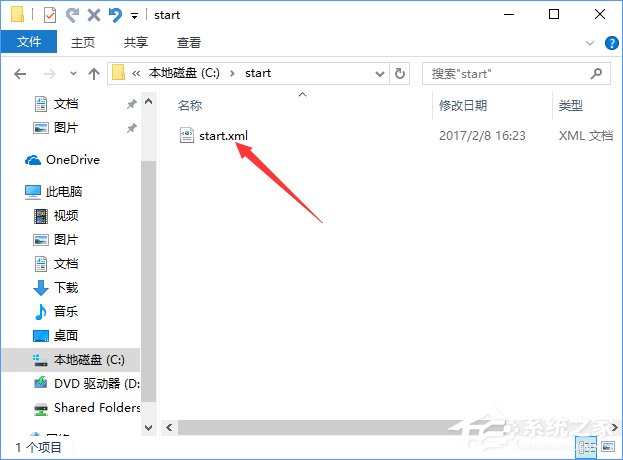
6、如果需要恢復開始菜單布局的話,只需要再次打開Windows Powershell命令行窗口,然后輸入命令import-startlayout -layoutpath c:startstart.xml -mountpath c:”,按下回車鍵后,就會馬上把其還原回來了。
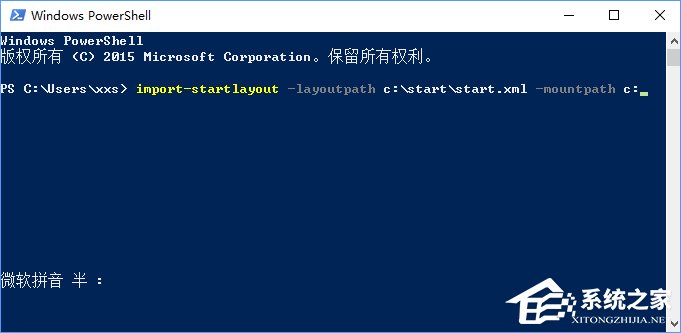
上述便是Win10備份及還原開始菜單布局的操作方法,正為開始菜單布局憂心的用戶,可以按照教程步驟備份開始菜單布局。
相關文章:
1. Mac版steam錯誤代碼118怎么解決?Mac版steam錯誤代碼118解決教程2. Win11Beta預覽版22621.1180和22623.1180發布 附KB5022363內容匯總3. freebsd 服務器 ARP綁定腳本4. 錄屏怎么保存gif動圖? UOS錄屏生成Gif動畫的技巧5. Win11系統搜索不到藍牙耳機怎么辦?Win11搜索不到藍牙耳機解決方法6. UOS怎么設置時間? 統信UOS顯示24小時制的技巧7. 中興新支點操作系統全面支持龍芯3A3000 附新特性8. 統信UOS個人版(V201030)正式發布 新增功能匯總9. VMware Workstation虛擬機安裝VMware vSphere 8.0(esxi)詳細教程10. 鼠標怎么設置為左手? deepin20左手鼠標設置方法

 網公網安備
網公網安備